Listagem de Usuários
Aqui vamos tratar do módulo de Usuários e suas configurações. E nada melhor do que o cadastro de usuário para começar a falar dessa seção! Para ver como ficou a lista de usuários na nova versão, clique no menu lateral na opção Usuários > Todos os usuários:
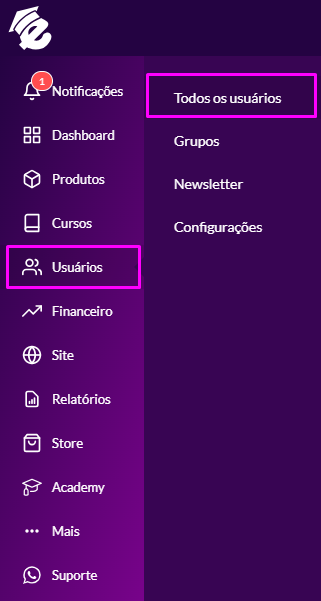
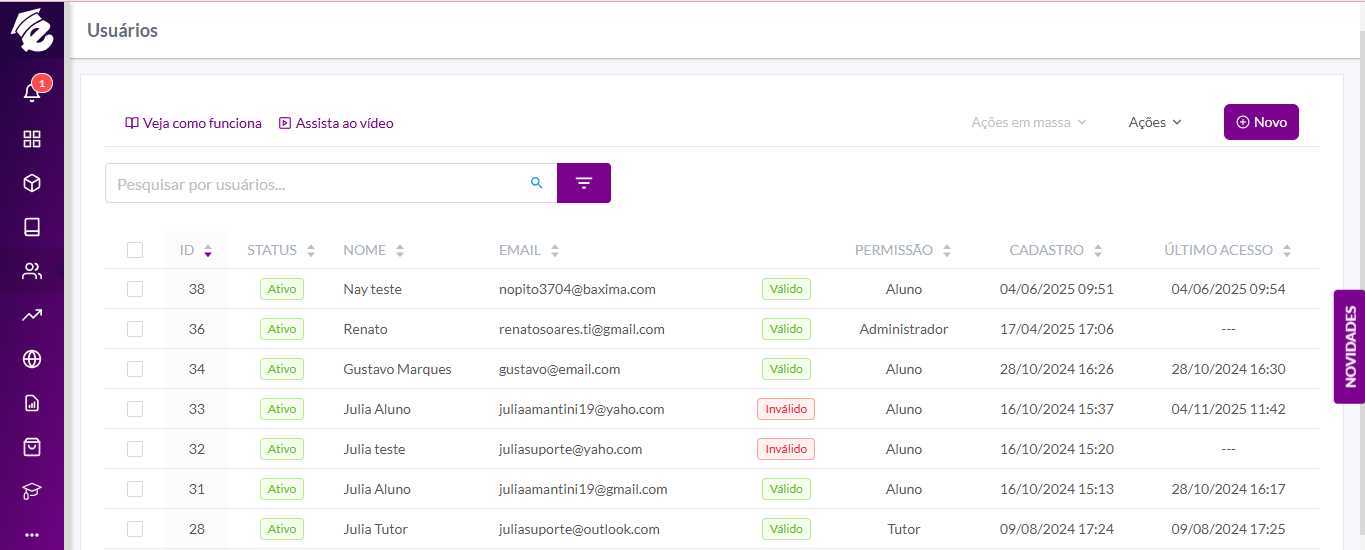
Nessa listagem é possível filtrar os usuários por tipo de permissão (aluno, professor, tutor, administrador...), por status e qual o período de cadastro.
Todo usuário cadastrado exibe o status do seu e-mail com um ícone ao lado. Esses status são:
⚠ Em análise: Não teve nenhum e-mail enviado ainda;
✅ Confirmado: Já recebeu um e-mail e é válido;
❌ Inválido: Enviou um comunicado e o e-mail não é válido.
Utilize o botão 'Mais Filtros!'Todas as listagens possuem essa opção para facilitar sua busca. Uma janela com mais filtros da seção será aberta.

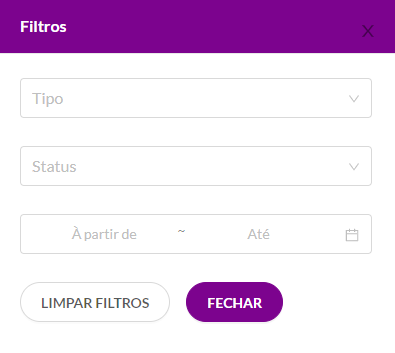
Ações em massa
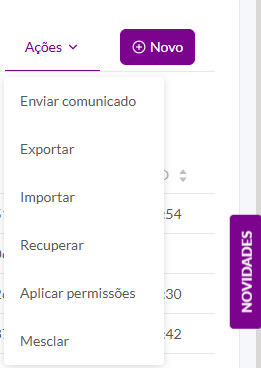
Existem várias ações para gerenciar os usuários em massa, sendo:
Enviar Comunicado
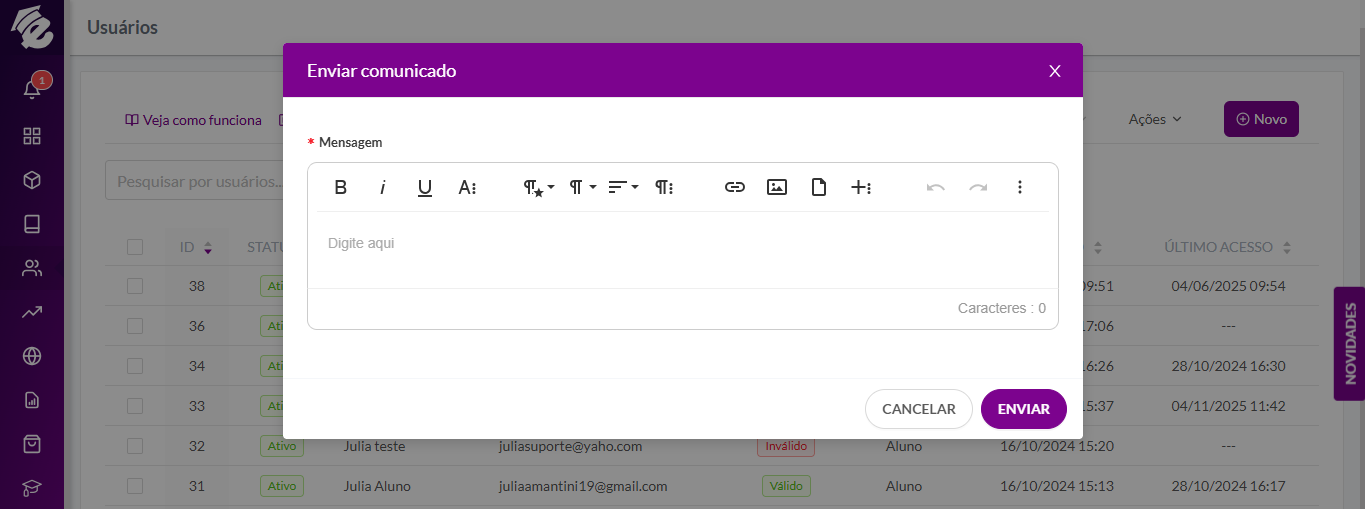
Permite enviar um comunicado com editor de texto HTML para todos os usuários cadastrados no EAD. Eles receberão a notificação dentro da plataforma;
Importar Usuários
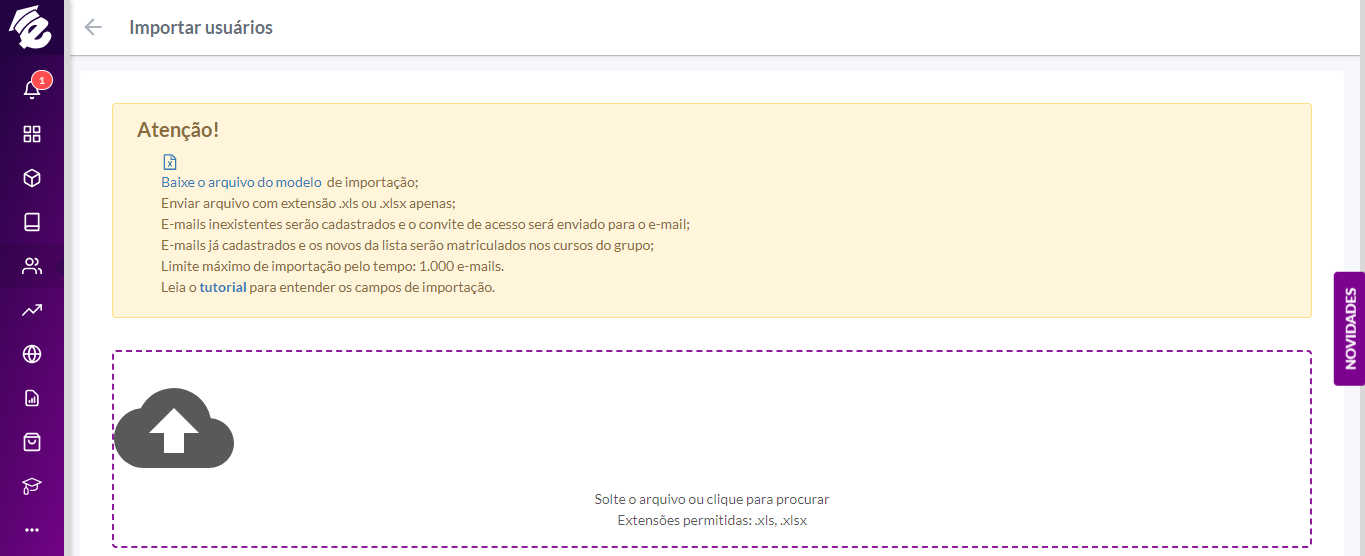
Suba uma planilha excel no formato .xls ou .xlsx para importar vários alunos de uma vez (essa opção importa apenas o registro de usuário, não sua matrícula no curso).
Baixe o arquivo modelo e preencha da seguinte forma:
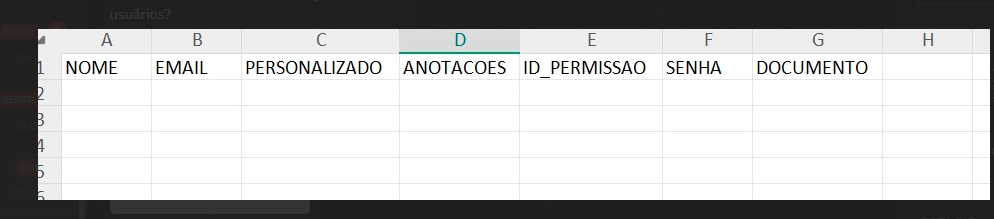
-
Preencha a coluna "A" com o nome dos alunos.
-
Preencha a coluna "B" com o e-mail de cada um deles.
-
As colunas "C" e "D" são opcionais. Você pode preencher com informações que facilitem a busca do usuário.
-
ID_Permissão: O preenchimento é opcional,se todos forem alunos, preencha com o ID 1 ou utilize outros IDs das demais permissões, sendo:
1- aluno;
2- tutor;
3- professor;
4- administrador. -
Senha: O preenchimento é opcional, somente se desejar criar uma senha ao usuário, preencha esta coluna;
-
Documento: O preenchimento é opcional, deve ser preenchida a coluna somente se desejar informar o documento do usuário;
Salve o arquivo em .xls ou .xlsx para enviar para a plataforma clicando na opção Importar.
Exportar Usuários
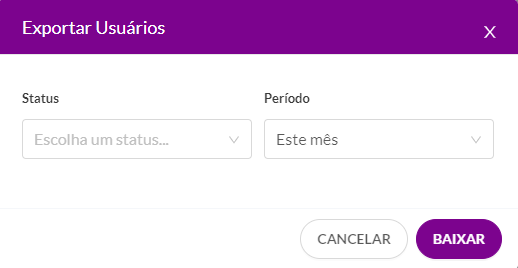
Exporte todas as informações dos usuários da plataforma utilizando os filtros de Status e Período;
Recuperar Usuários
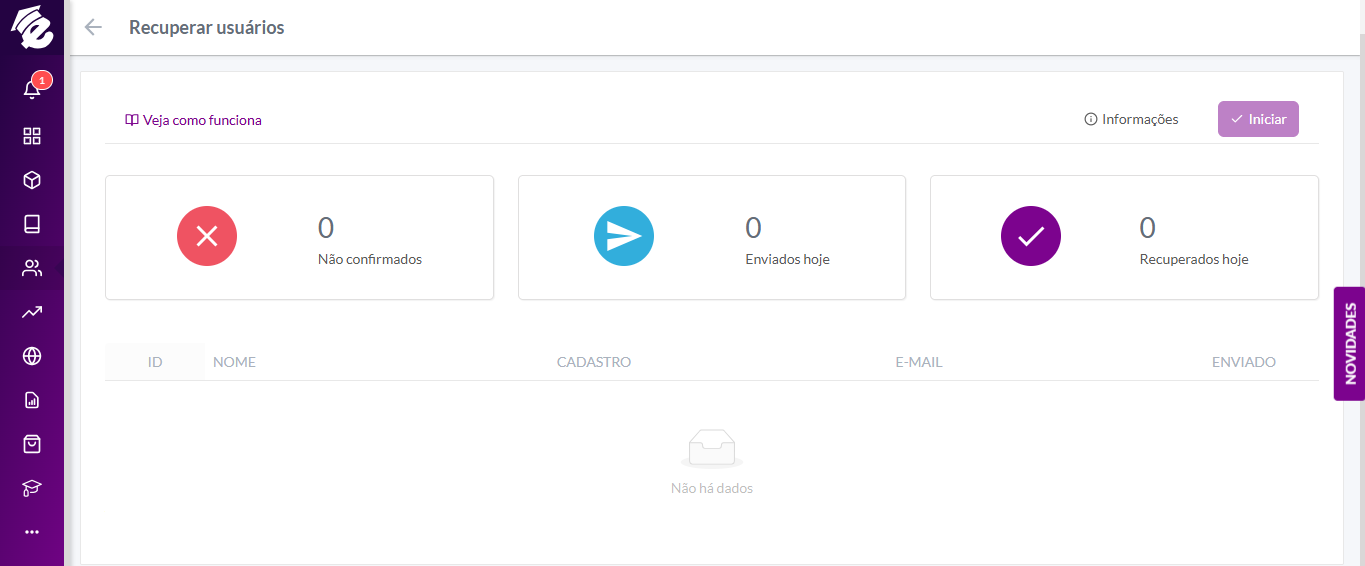
Utilizada para reenviar o e-mail de confirmação de cadastro para os usuários que não confirmaram na primeira vez. Use com moderação, recomendado 1 vez por semana pois realiza o disparo automático dos e-mails para todos os usuários não confirmados;
Aplicar Permissões
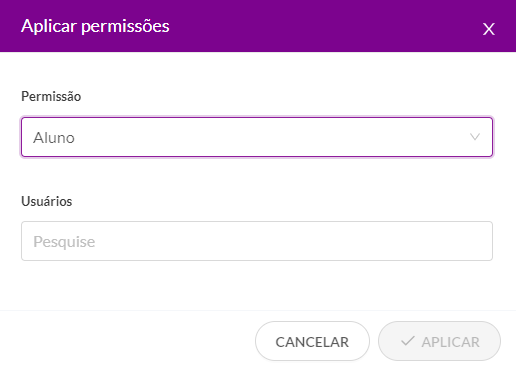
Você pode usar essa opção para alterar a permissão de vários usuários de uma vez. Basta escolher qual permissão quer aplicar, e quais usuários serão alterados.
Cadastrar novo usuário
Para cadastrar um novo usuário, acesse o menu lateral em Usuários > Todos os usuários. Depois, clique no topo na opção Novo
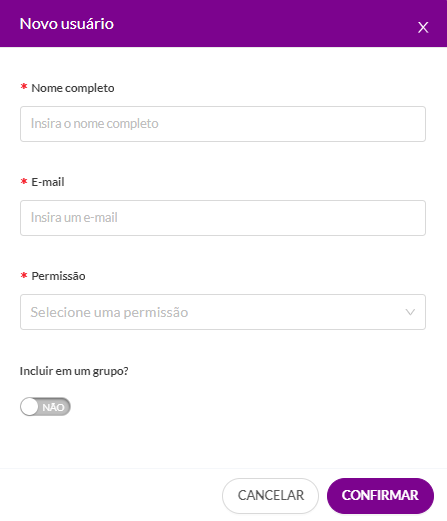
Utilize essa opção para convidar um aluno, ou alguém que irá ajudar na administração do EAD. Basta inserir nome, e-mail e uma permissão.
O e-mail precisa ser de um domínio válido!Não é possível cadastrar e-mails com @teste ou qualquer outro domínio que não esteja habilitado.
Caso você selecione os usuários em massa, o botão Ações no topo irá exibir outras opções, sendo:
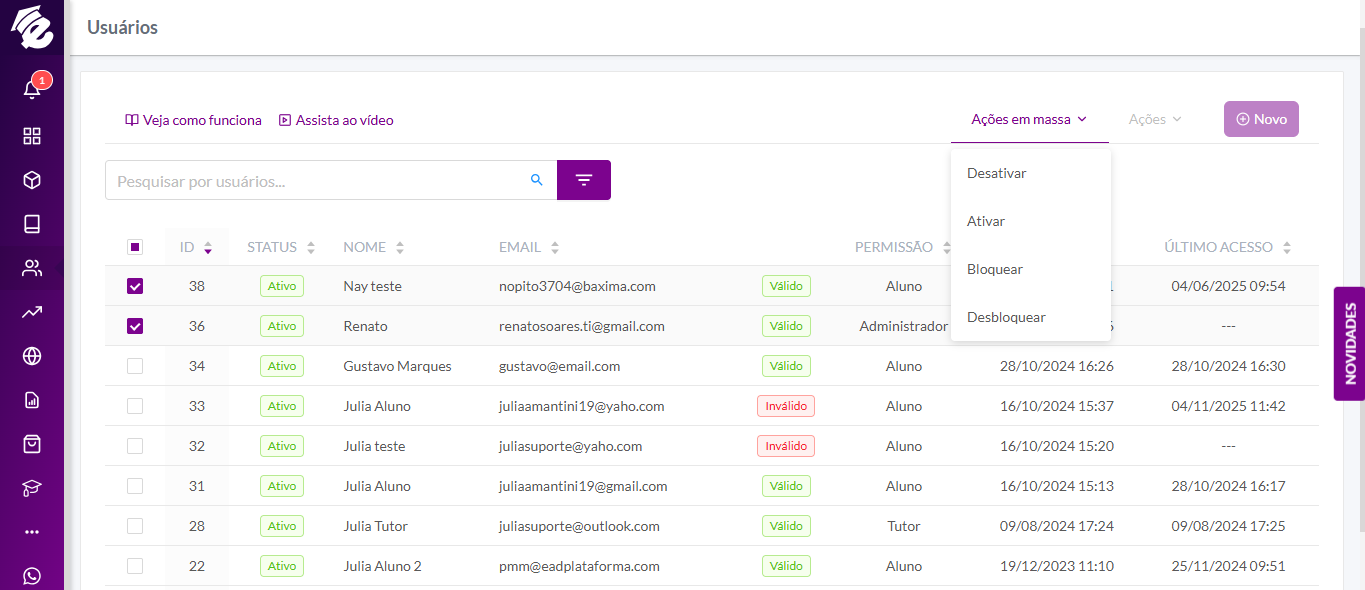
Desativar: O usuário não será exibido no relatório exportado de usuários, mas seu login continua funcionando;
Ativar: Faz o usuário sair no relatório exportado;
Bloquear: Não deixa o aluno fazer login na plataforma;
Desbloquear: Permite que o aluno faça login e visualize todo o EAD, assim como cursos que ele ainda tem acesso.
Updated about 1 month ago